cmd查wifi密码 win10系统cmd命令查看wifi密码步骤
在Win10系统中,我们可以通过cmd命令来查看已连接WiFi网络的密码,我们需要在搜索框中输入cmd并打开命令提示符窗口。输入netsh wlan show profile命令来列出所有已保存的WiFi网络。接着再输入netsh wlan show profile name=WiFi名称 key=clear来查看特定WiFi网络的密码。通过这些简单的步骤,我们就能轻松获取到已连接WiFi网络的密码信息。
具体步骤:
1.电脑连接到所要查询的wifi
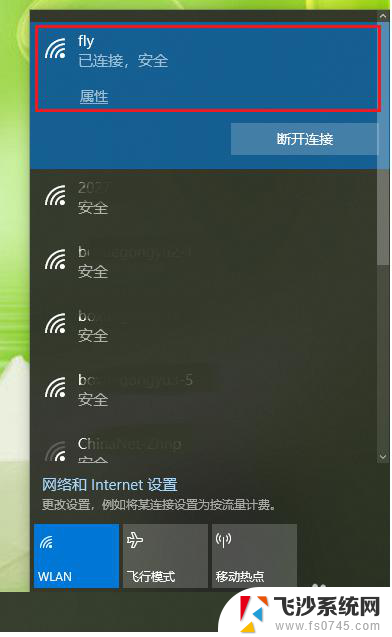
2.打开cmd命令提示符
在win10左下角的任务栏中的搜索框中输入dos,然后在搜索结果中点击【以管理员身份运行】。就可弹出cmd命令提示符
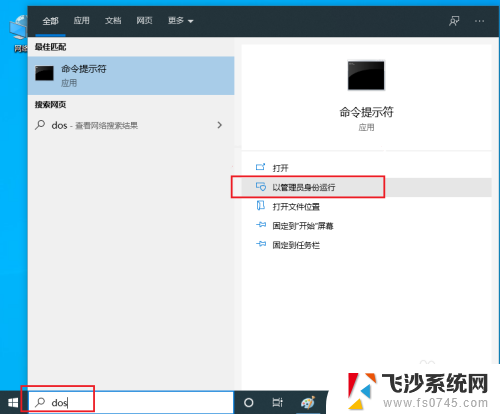
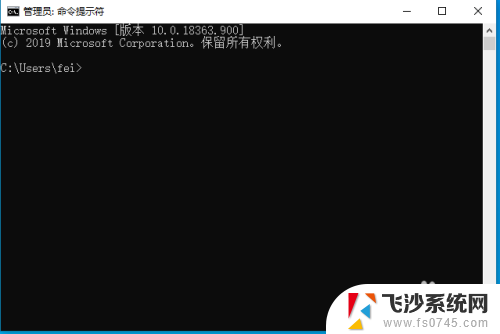
3.在命令提示符窗口中输入指令netsh wlan show profiles,回车后可看到所有连接过的WiFi名称。电脑当前连接的wifi(fly)会排在第一行。
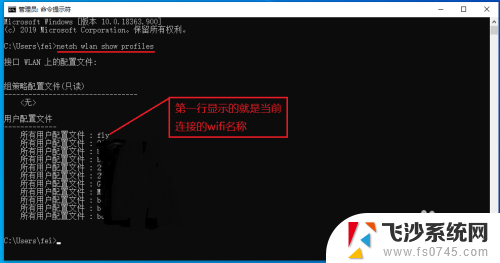
4.接着输入指令netsh wlan show profiles name="WiFi名称" key=clear,回车后就会显示出该WiFi的详细信息。
比如本电脑要查询的wifi名称是: fly,就输入指令netsh wlan show profiles name="fly" key=clear。
注意:在命令窗口中输入指令的时候请将输入法切换成英文,否则一些特殊字符是无法输入的。对于一些比较长的指令直接在文本工具中编辑中修改好了复制到命令窗口。
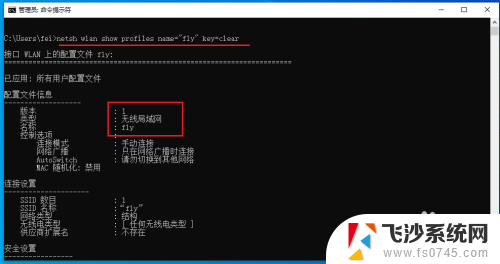
5.下拉找到【安全设置】,在【关键内容】栏中显示的就是所要查询的WiFi密码了
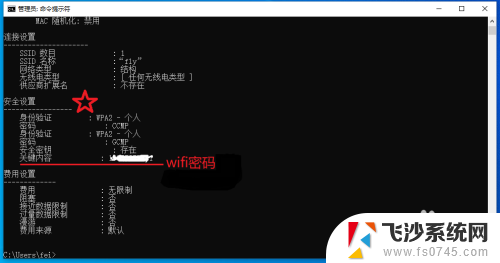
以上就是如何在命令行中查找WiFi密码的全部内容,如果你遇到了这种情况,可以按照以上方法来解决,希望对大家有所帮助。
cmd查wifi密码 win10系统cmd命令查看wifi密码步骤相关教程
-
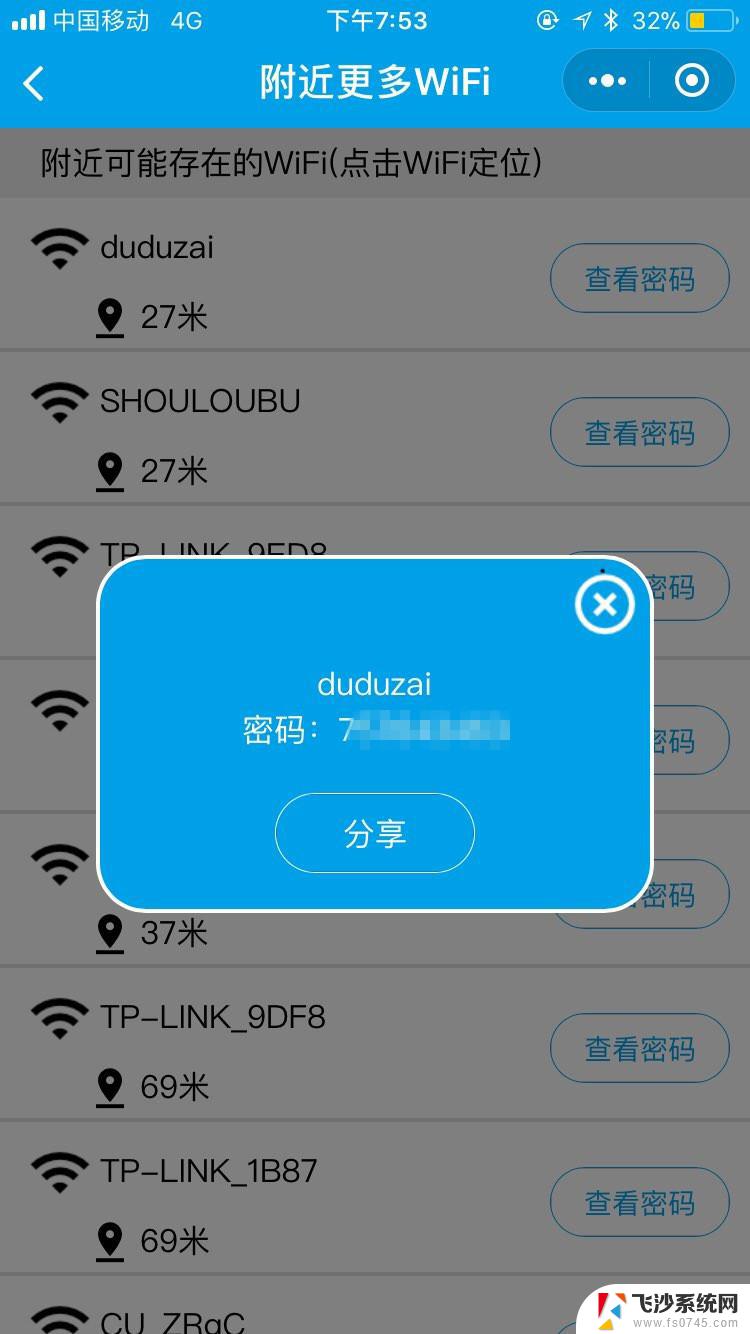 cmd 查看wifi密码 win10系统电脑如何查看wifi密码的命令行方法
cmd 查看wifi密码 win10系统电脑如何查看wifi密码的命令行方法2024-01-27
-
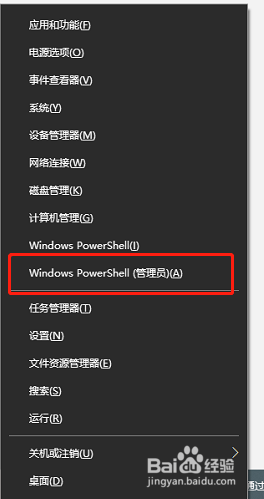 cmd卸载win10密钥 Win10系统卸载激活码的CMD命令步骤
cmd卸载win10密钥 Win10系统卸载激活码的CMD命令步骤2023-11-28
-
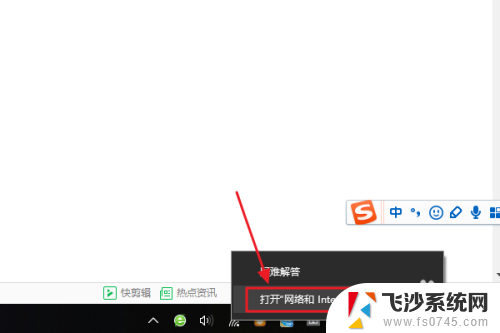 window10查看连接的wifi密码 win10系统如何查看已连接WiFi的密码
window10查看连接的wifi密码 win10系统如何查看已连接WiFi的密码2024-02-17
-
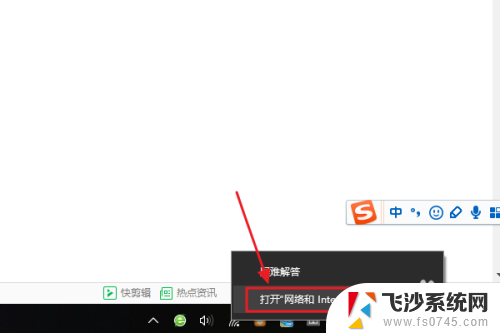 win10 wifi密码查看 win10系统如何查看已连接WiFi密码
win10 wifi密码查看 win10系统如何查看已连接WiFi密码2023-12-16
- win10 查看wifi 密码 win10系统如何查看保存的WiFi密码
- 电脑查看wifi密码方法 win10系统如何查看保存的WiFi密码
- windows10怎么查看wifi密码 win10系统WiFi密码怎么查看
- windows10怎么查看无线密码 win10系统怎么查看WiFi密码
- 电脑怎么看wifi密码win10 win10系统如何查看保存的WiFi密码
- win10找wifi密码 win10系统如何查看已连接WiFi密码
- 输入法 顿号 win10默认输入法怎么打顿号符号
- 电脑切换打字键在哪里 Win10输入法怎么关闭
- 桌面壁纸更换设置方法 Win10怎么更换桌面背景图片
- 怎样提高电脑音量 Win10电脑声音调整不够大怎么办
- 系统自带的软件卸载了怎么恢复 Windows10自带应用卸载与恢复教程
- win10专业版插上耳机无声音解决办法 电脑插耳机没声音怎么调整设置
win10系统教程推荐
- 1 电脑切换打字键在哪里 Win10输入法怎么关闭
- 2 系统自带的软件卸载了怎么恢复 Windows10自带应用卸载与恢复教程
- 3 win10专业版插上耳机无声音解决办法 电脑插耳机没声音怎么调整设置
- 4 win10系统装网络打印机 Windows10 IP地址添加网络打印机教程
- 5 手柄怎么校准 WIN10游戏手柄校准方法
- 6 电脑开机windows一直转圈 Win10开机一直转圈圈怎么解决
- 7 怎么删除另一个系统 win10系统开机双系统如何删除多余的系统
- 8 windows10怎么查看wifi密码 win10系统WiFi密码怎么查看
- 9 win10系统清理垃圾代码 Win10清理系统垃圾指令代码
- 10 桌面任务栏如何隐藏 Win10任务栏隐藏方法